Définition des détails d'exploration d'une application
Pour configurer une définition d'exploration directe, procédez comme suit :
-
Sur la page d'accueil de l'intégration des données, cliquez sur Actions et sélectionnez Applications.
-
Sur la page Application, cliquez sur
 à droite d'une application locale pour la sélectionner, puis cliquez sur Détails d'exploration.
à droite d'une application locale pour la sélectionner, puis cliquez sur Détails d'exploration.
-
Sur la page Détails d'exploration, cliquez sur
 .
. -
Sélectionnez la page Définir les détails d'exploration, puis dans Type de plan, sélectionnez le type de plan source pour lequel vous disposez d'une intégration.
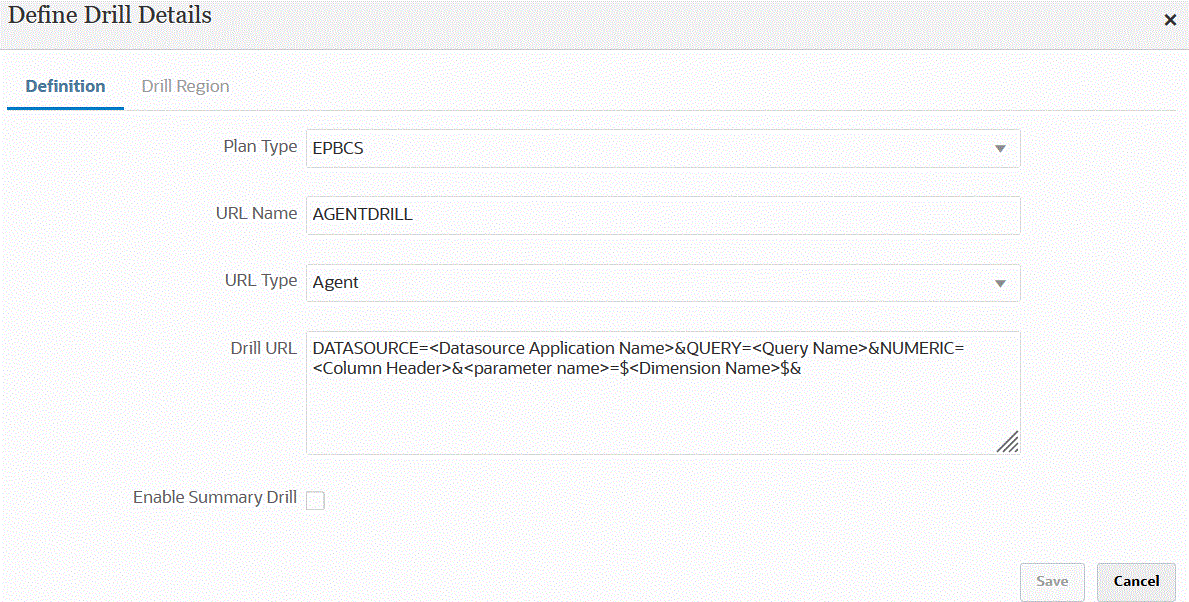
-
Dans Nom de l'URL, indiquez le nom de l'exploration.
Il s'agit du nom de l'URL d'exploration dans Oracle Essbase lorsque vous l'ouvrez dans Calculation Manager.
Les restrictions de dénomination Essbase s'appliquent au nom de l'exploration directe, y compris les suivantes :
-
Lorsqu'il s'agit d'un nom d'exploration directe pour une application en mode non Unicode, utilisez 8 caractères au maximum.
- Lorsqu'il s'agit d'un nom d'exploration directe pour une application en mode Unicode, utilisez 30 caractères au maximum.
-
Ne laissez pas d'espaces dans le nom.
-
N'utilisez pas les caractères suivants :
Table 15-2 Restrictions de dénomination Essbase
Caractère Description * astérisque [] crochets : deux-points ; point-virgule , virgule = signe Egal > signe Supérieur à < signe Inférieur à . point + signe Plus ? point d'interrogation " guillemets doubles ‘ guillemet simple / barre oblique \ barre oblique inverse | barre verticale tabulations
-
-
Dans Type d'URL, sélectionnez le type d'URL à utiliser pour l'exploration directe.
Les types disponibles sont les suivants :
-
Page de destination : le système lance automatiquement la page de destination. Sur cette page de destination, vous pouvez ouvrir le document source ou poursuivre l'exploration amont jusqu'à la page de destination du système source défini comme illustré ci-dessous.
Dans l'exemple suivant, l'exploration amont est disponible à partir d'un formulaire de données dans Planning :
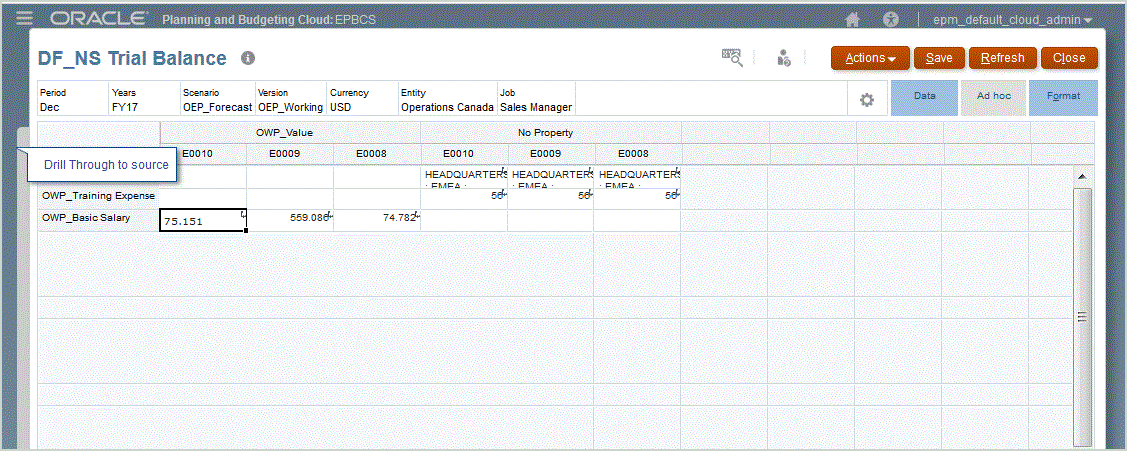
Sur cette page de destination, vous pouvez ouvrir le document source ou poursuivre l'exploration amont jusqu'à la page de destination du système source défini.
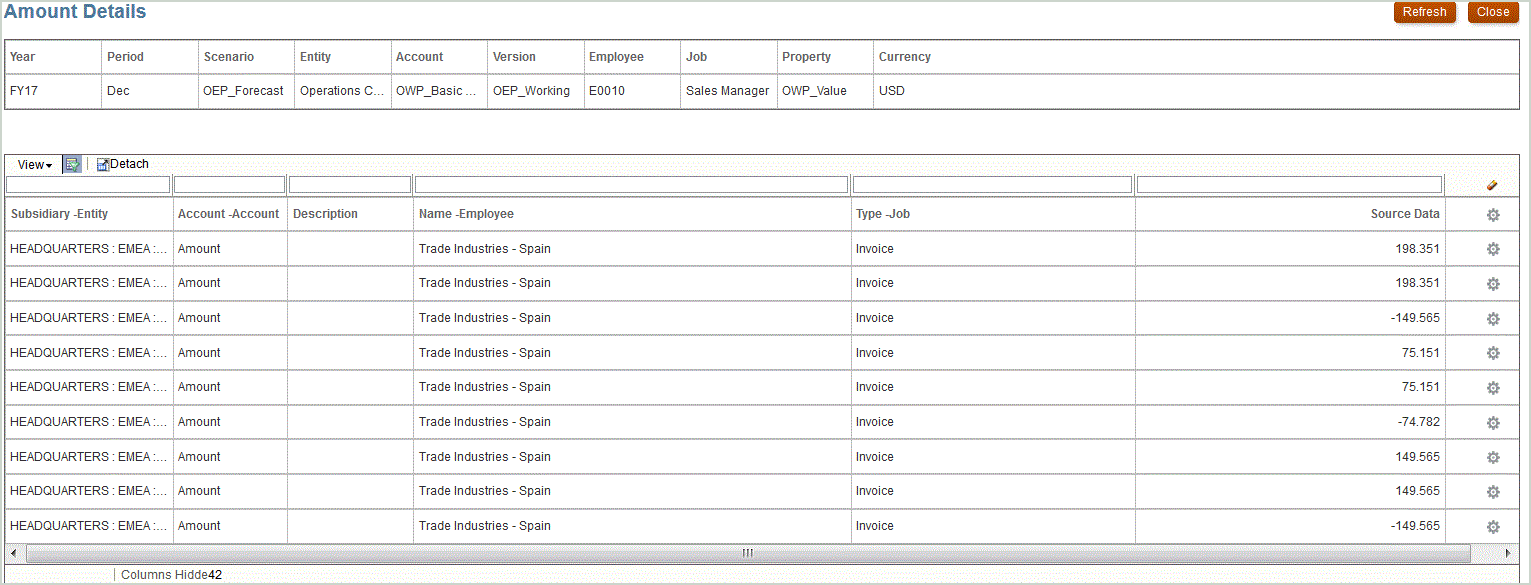
Note:
La fonctionnalité d'exploration amont n'est pas prise en charge pour les données de taux de change chargées dans les applications Planning.
Si vous effectuez un mapping avec un alias lors du chargement de données vers Essbase, l'exploration amont risque d'échouer. En effet, le filtre sur la page de destination utilise le membre d'Essbase. Dans ce cas, utilisez le nom de membre au lieu de l'alias.
-
Personnalisé : utilisez une URL associée à une définition de région d'exploration directe personnalisée et affichez les résultats d'exploration amont dans un navigateur distinct.
Lorsque vous définissez une exploration personnalisée à l'aide de ce paramètre pour un type de plan, la création d'exploration par défaut ne crée pas la région d'exploration pour le type de plan. L'indicateur de création de région d'exploration est ignoré si une exploration personnalisée est définie.
-
Agent : utilisez les paramètres en fonction de la requête SQL et des informations sur le serveur. Dans ce cas, les informations sur le serveur viennent de l'agent mais le reste de l'URL est dérivé des paramètres indiqués dans la requête SQL. Pour utiliser ce type d'URL, l'URL d'exploration doit inclure la source de données, la requête et les paramètres à transmettre.
-
-
Dans URL d'exploration, indiquez l'adresse URL pour les définitions d'exploration amont directe de type Agent et Personnalisé.
Pour le type d'URL Personnalisé, l'URL d'exploration doit inclure le serveur, le port et les paramètres d'URL, par exemple
https://server:port/<paramètres d'URL>.L'exemple ci-dessous illustre une URL d'exploration personnalisée. Il s'agit d'une URL d'exploration directe qui vous permet d'ignorer la page de destination.
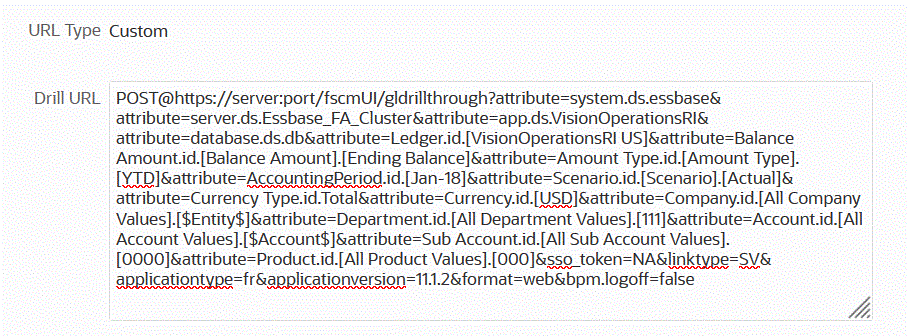
Pour le type d'URL Agent, l'URL d'exploration doit inclure le nom de l'application source de données, la requête SQL et la colonne numérique.
- DATASOURCE : indiquez le nom de l'application source de données employée pour charger les données. Les informations de connexion source sont dérivées de cette application.
- QUERY : indiquez la requête SQL à utiliser pour exécuter l'exploration.
- NUMERIC : indiquez la colonne numérique pour garantir l'alignement.
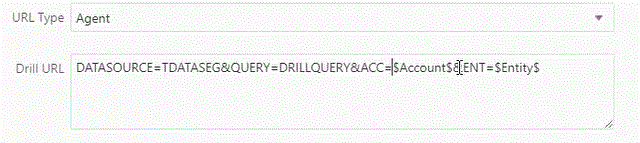
Pour plus d'informations sur l'exploration amont à l'aide de l'agent d'intégration EPM, reportez-vous à la section Création d'une exploration vers le bas pour l'agent d'intégration EPM.
-
Dans Détails de l'application, cochez l'option Activer l'exploration récapitulative pour explorer vers le bas à partir des membres de récapitulatif dans un rapport ou formulaire de données, et pour afficher les données source détaillées qui définissent le nombre.
Après avoir activé cette option et chargé les données avec l'option Créer la région d'exploration définie sur Oui, l'icône Explorer est activée au niveau du récapitulatif. L'exploration est limitée à 1 000 membres descendants pour une dimension.
Pour plus d'informations sur les détails d'application, reportez-vous à la section Définition des options relatives aux détails d'application.
Note:
En vue de la prise en charge de l'exploration récapitulative, la clause WHERE de la requête d'exploration SQL ne doit pas inclure d'opérateur. Par exemple, la requête peut être : WHERE COMPANY ~ENTITY~. Le système détermine la condition appropriée (IN, LIKE) selon le nombre de descendants. -
Cliquez sur Enregistrer.
Lorsque vous enregistrez la définition d'exploration directe, les régions d'exploration sont automatiquement créées ou mises à jour dans Essbase. Lorsque vous supprimez les détails d'exploration, ils sont également supprimés dans Essbase.
-
Indiquez la région d'exploration dans l'onglet Région d'exploration.
Pour plus d'informations, reportez-vous à la section Définition d'une région d'exploration personnalisée.
-
Facultatif : pour modifier une définition d'exploration directe existante, accédez à la page Détails d'exploration, sélectionnez la définition et cliquez sur
 .
.Pour supprimer une définition d'exploration directe existante, accédez à la page Détails d'exploration, sélectionnez la définition et cliquez sur
 .
.